
Hledání a identifikace osob na fotografiích ve Fotkách na Macu
Aplikace Fotky při prvním otevření prohledá knihovnu za účelem identifikace lidí na fotografiích. Po skončení prohledávání můžete otevřít album Lidé, zobrazit fotky uspořádané podle tváří na nich a přiřadit jména k lidem nalezeným aplikací Fotky. Aplikace Fotky při importu nových fotografií do knihovny na nich vyhledá osoby, které jste již identifikovali. Identifikaci osob na fotografiích můžete provádět také ručně.
Zobrazení lidí v knihovně
Na bočním panelu ve Fotkách
 na Macu klikněte na Lidé.
na Macu klikněte na Lidé.Osoby, které označíte jako oblíbené, se zobrazí ve velkých čtvercích u horního okraje okna. Chcete-li označit osobu jako oblíbenou, klikněte na tlačítko Oblíbené
 na fotografii. Můžete také požadovanou osobu přetáhnout do oblasti oblíbených osob v horní části nebo naopak ven z ní.
na fotografii. Můžete také požadovanou osobu přetáhnout do oblasti oblíbených osob v horní části nebo naopak ven z ní.Tip: Pokud v okně vidíte nepojmenovanou tvář, můžete na ni umístit ukazatel, kliknout na Jméno a potom zadat jméno.
Dvojím kliknutím na tvář zobrazíte fotografie příslušné osoby.
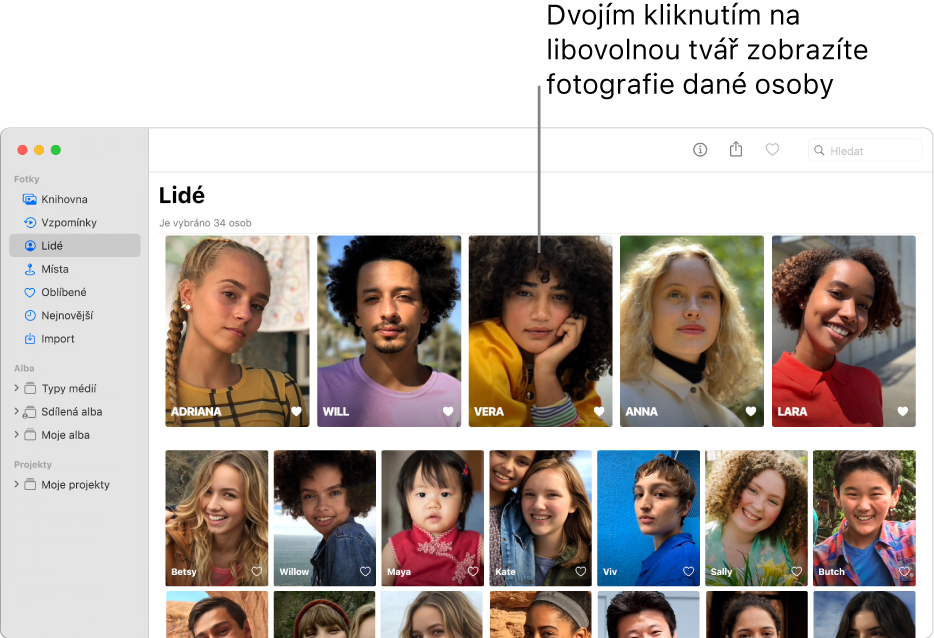
Podle toho, zda chcete zobrazit celé fotografie nebo jen tváře osob, klikněte na nástrojovém panelu na tlačítko Fotografie nebo Tváře. Podle toho, zda chcete pro určitou osobu zobrazit všechny fotografie nebo jen jejich výběr, klikněte nahoře v části Fotografie na Zobrazit další nebo na Zobrazit vše.
Chcete-li k fotkám některých osob přidat jména, klikněte na panelu nástrojů na Přidat jméno, zadejte jméno (nebo zvolte jméno, které se vám během psaní zobrazí), klikněte na Další a potom na Hotovo.
Ke jménu budou přiřazeny všechny fotografie ve skupině. Pokud je některá osoba chybně identifikována, můžete na ni na panelu nástrojů kliknout a jméno opravit.
Proveďte kterékoli z následujících akcí:
Zobrazení fotografií na mapě: Posuňte se dolů k oddílu Místa a dvojím kliknutím na miniaturu fotografie zobrazte místo pořízení fotografie.

Potvrzení dalších fotografií osoby: Pokud aplikace Fotky našla další fotografie určité osoby, můžete si je prohlédnout a potvrdit, že bylo použito správné jméno. V sekci Místa posuňte zobrazení dolů a pak klikněte na Potvrdit další fotky. Když se fotka osoby zobrazí, kliknutím na Ano potvrdíte totožnost dané osoby. Kliknutí na Ne znamená, že nejde o tuto osobu. Chcete-li prohlížení možných fotografií této osoby ukončit, klikněte na Hotovo.
Přidávání osob do Oblíbených a odstraňování osob z Oblíbených: V oddíle Místa se posuňte dolů a klikněte na Přidat tuto osobu do Oblíbených nebo na Odstranit[jméno] z Oblíbených.
Odstranění určité osoby z alba Lidé: V sekci Místa posuňte zobrazení dolů a potom z oddílu Lidé kliknutím odstraňte [jméno].
Když z alba Lidé odstraníte osobu, nedojde k odstranění původních fotografií z knihovny.
Vytvoření vzpomínky z fotografií určité osoby: V oddíle Místa se posuňte dolů a potom klikněte na Vytvořit fotovzpomínku. Nová vzpomínka na tuto osobu se zobrazí v albu Vzpomínky.
Zobrazení méně fotografií této osoby: Pokud preferujete, aby se fotky některé osoby v albu Lidé nezobrazovaly, posuňte se v oddíle Místa dolů a pak klikněte na „Nabízet méně [jméno]“. Fotky této osoby se zobrazí v albech Vzpomínky a Lidé méně často. Chcete-li toto nastavení změnit, použijte příkaz Fotky > Předvolby, klikněte na Obecné a potom na Resetovat návrhy lidí.
Volba fotografie jako „titulní fotografie“, která bude reprezentovat všechny fotografie určité osoby: Při prohlížení miniatur dané osoby přidržte Ctrl a klikněte na požadovanou fotografii a potom vyberte Nastavit jako titulní fotografii.
Sloučení fotografií určité osoby do jedné skupiny
Pokud najdete více skupin fotografií se stejnou identifikovanou osobu, můžete tyto skupiny sloučit.
Na bočním panelu ve Fotkách
 na Macu klikněte na Lidé.
na Macu klikněte na Lidé.Vyberte skupiny fotografií, které chcete sloučit.
Přidržte Ctrl a klikněte na jednu skupinu a potom vyberte Sloučit [číslo] osob.
Ruční identifikace a pojmenování lidí na fotografii
Na některých fotografiích se mohou vyskytovat lidé, jejichž jméno není doplněno automaticky. Tato jména můžete zadat ručně.
V aplikaci Fotky
 na Macu otevřete fotografii dvojím kliknutím.
na Macu otevřete fotografii dvojím kliknutím.Proveďte některou z následujících akcí:
Použijte příkaz Zobrazení > Zobrazit jména osob. Klikněte na jméno (nebo na text „beze jména“) pod tváří, napište jméno a potom stiskněte Return (nebo vyberte jméno, které se zobrazí během psaní).
Klikněte na tlačítko Informace
 na nástrojovém panelu. Klikněte na tlačítko Přidat
na nástrojovém panelu. Klikněte na tlačítko Přidat  , v případě potřeby přetáhněte kroužek přesně na tvář, zadejte jméno a potom stiskněte Return.
, v případě potřeby přetáhněte kroužek přesně na tvář, zadejte jméno a potom stiskněte Return.Na tlačítko Přidat
 můžete kliknout vícekrát a označit na fotografii více tváří. Chcete-li odstranit jméno, které jste k určitému obličeji přiřadili, klikněte na tlačítko Odstranit
můžete kliknout vícekrát a označit na fotografii více tváří. Chcete-li odstranit jméno, které jste k určitému obličeji přiřadili, klikněte na tlačítko Odstranit  na dané osobě.
na dané osobě.
Chcete-li na fotografiích přestat zobrazovat jména osob, použijte příkaz Zobrazení > Skrýt jména osob.